Najboljša brezplačna in plačljiva programska oprema Syslog Server za Windows

Syslog Server je pomemben del arzenala skrbnika IT, zlasti ko gre za upravljanje dnevnikov dogodkov na centralizirani lokaciji.
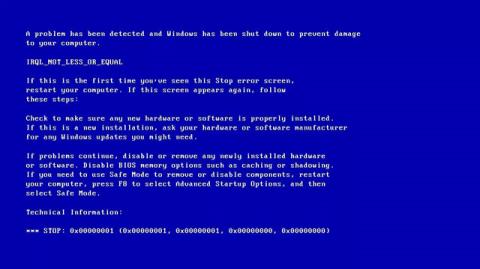
Napaka IRQL NOT LESS OR EQUAL je napaka, povezana s pomnilnikom, ki se pogosto pojavi, ko sistemski proces ali gonilnik poskuša dostopati do pomnilniškega naslova brez pravilnih dovoljenj za dostop.
Spodaj je primer zaslona z napako IRQL NOT LESS OR EQUAL.
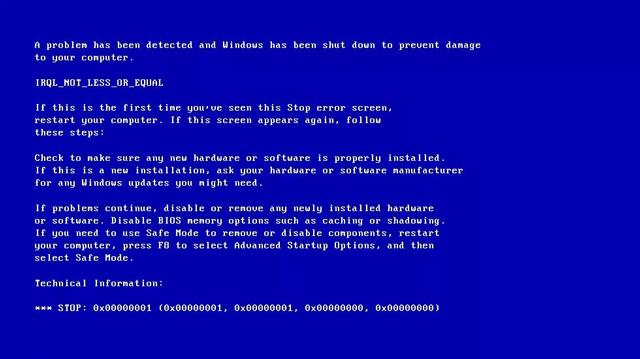
Kako popraviti napako IRQL NOT LESS OR EQUAL v sistemu Windows
Poškodovane sistemske datoteke
Najpogostejši vzrok za to napako so poškodovane sistemske datoteke. To je posledica okužbe z računalniškim virusom , izpada električne energije ali napake pri zapisovanju diska.
Gonilnik naprave ni združljiv
To je tudi eden od pogostih vzrokov za napako IRQL NOT LESS OR EQUAL. Če namestite nov gonilnik naprave, ki je pokvarjen, bo povzročil težave z združljivostjo, zato morate preklopiti nazaj na staro različico, da odpravite težavo.
Okvarjena strojna oprema
To napako lahko povzroči okvarjena matična plošča ali RAM.
Namestitev programske opreme ni pravilna
Včasih to napako povzroči tudi nepravilna namestitev in konfiguracija sistema Windows.
Znižaj različico sistema Windows
Zadnji pogost vzrok je stara različica sistema Windows, nameščena na novi različici. Včasih sistemske datoteke niso na pravem mestu, uporabniki morajo varnostno kopirati datoteke in izvesti novo namestitev (čista namestitev), da se izognejo sporom med različicami.
Naslednje metode za odpravljanje težav veljajo za Windows 10, 8, 7, Windows Vista in XP.
Če se napaka IRQL_NOT_LESS_OR_EQUAL pojavi po namestitvi programske opreme, je to verjetno zaradi virusa v tej programski opremi, zaradi česar računalnik naleti na napako modrega zaslona. Torej lahko izvedete to metodo odstranitve programske opreme, da vidite, ali je ta težava odpravljena ali ne.
1. korak : Za nadaljevanje kliknite Nastavitve v meniju Start .
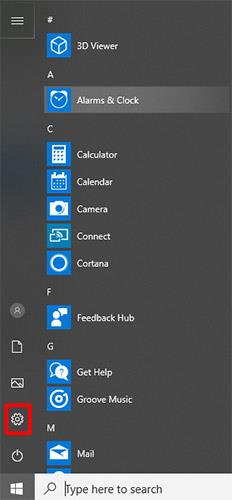
V meniju Start kliknite Nastavitve
2. korak : Za nadaljevanje kliknite Aplikacije na strani z nastavitvami .
3. korak : Za nadaljevanje kliknite Aplikacije in funkcije in nastavite razvrščanje po datumu namestitve na desni.
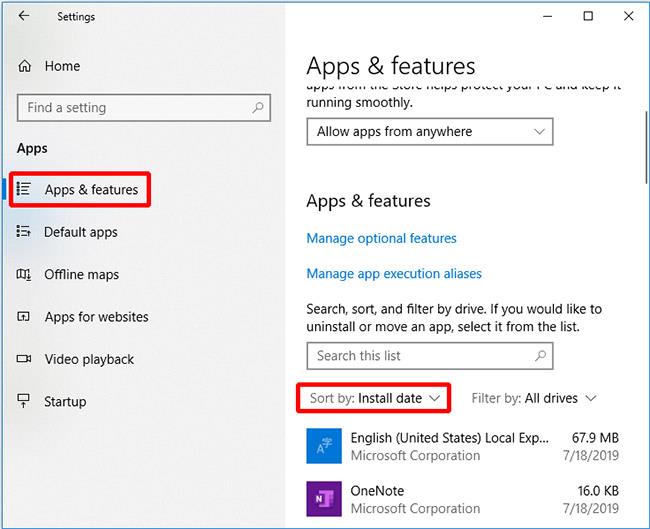
Kliknite Aplikacije in funkcije
4. korak : izberite aplikacijo in kliknite Odstrani.
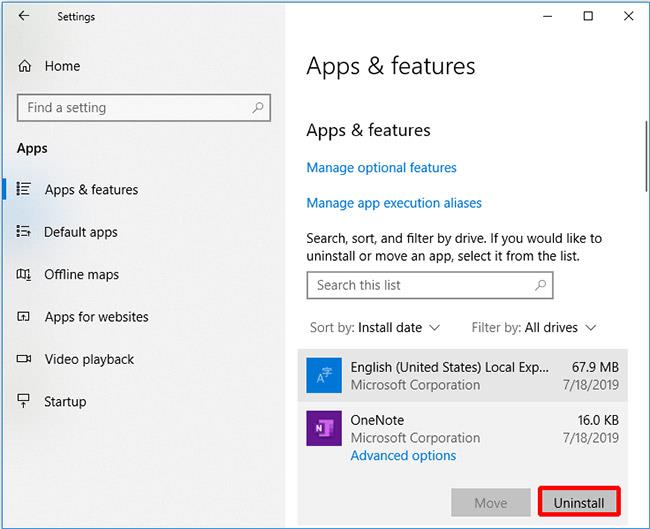
Izberite aplikacijo in kliknite Odstrani
Če odstranite nedavno nameščeno programsko opremo in še vedno prejemate napako IRQL_NOT_LESS_OR_EQUAL, lahko poskusite naslednjo metodo.
Računalniki med delovanjem proizvajajo veliko toplote. Če računalniški dodatki ne odstranijo vročega zraka iz računalnika čim prej, bo to povzročilo previsoko temperaturo procesorja , zato morate narediti korake za hlajenje računalnika. Tu je nekaj načinov za znižanje temperature računalnika:
Ta metoda ne odpravi napake IRQL_NOT_LESS_OR_EQUAL? Potem morate poskusiti naslednjo metodo.
Če želite onemogočiti predpomnilnik v sistemu, morate odpreti meni BIOS/UEFI. Glejte članek Navodila za vstop v BIOS na različnih modelih računalnikov . Ko ste v meniju BIOS/UEFI, sledite tem korakom:
Korak 1 . Dostop do menija Napredno. Odvisno od različice BIOS-a/UEFI bo imel ta meni različna imena.
2. korak Poiščite možnost Predpomnilnik .
3. korak Pritisnite Enter .
4. korak . Izberite Onemogočeno .
5. korak . Pritisnite F10 , da shranite spremembe in zaprete.
6. korak . Ponovno zaženite računalnik.
V nekaterih primerih se morate prepričati, da ima Windows 8/8.1 nameščeno najnovejšo različico, da odpravite napako IRQL NOT LESS OR EQUAL. Za samodejne posodobitve morate omogočiti možnost Samodejne posodobitve.
Izvedite naslednje korake:
Korak 1 . Zaženite Windows
2. korak V sistemih Windows Vista in Windows 7 lahko uporabniki v iskalno polje vnesejo posodobitev , da odprejo posodobitve sistema Windows.
V sistemu Windows 8 lahko uporabniki odprejo Charm Bar tako, da pritisnejo tipko Windows + C in nato Nastavitve > Spremeni nastavitve računalnika.
3. korak Kliknite Posodobitev in obnovitev .
4. korak. Kliknite Izberite način namestitve posodobitev .
5. korak . Izberite Samodejno namesti posodobitve .
6. korak . Potrdite polje Posreduj mi priporočene posodobitve na enak način, kot prejmem pomembne posodobitve v polju Priporočene posodobitve .
7. korak . Kliknite OK .
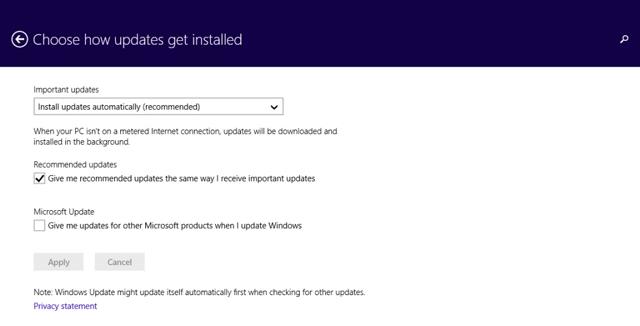
Če je napako RQL NOT LESS OR EQUAL povzročil izvajajoč se proces, znova zaženite operacijski sistem Windows s čistim zagonom, da odpravite težavo. Pri čistem zagonu se bodo znova zagnale samo storitve ali procesi, potrebni za delovanje sistema Windows.
Sledite tem korakom:
Korak 1 . Odprite pogovorno okno Zaženi .
2. korak Vnesite msconfig in pritisnite Enter .
3. korak Odprite zavihek Splošno > označite možnost Selektivni zagon .
4. korak . Počistite polje Naloži zagonske elemente .
5. korak . Dostopite do zavihka Storitve .
6. korak . Potrdite polje Skrij vse Microsoftove storitve v spodnjem levem kotu okna.
7. korak . Kliknite Onemogoči vse > V redu .
8. korak . Znova zaženite Windows.
Če želite ponastaviti te spremembe in normalno zagnati Windows, sledite tem korakom:
Korak 1 . Pojdite na zavihek Splošno .
2. korak Preverite možnost Normal Startup .
3. korak Kliknite V redu > znova zaženite.
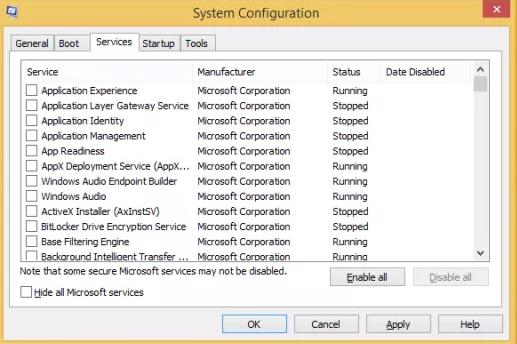
Preprost, a včasih učinkovit način za odpravo te napake je, da iz računalnika odstranite vse nepotrebne strojne naprave in preverite, ali se računalnik normalno zažene.
Včasih so razlog za napako IRQL_NOT_LESS_OR_EQUAL poškodovane datoteke. Če želite to popraviti, morate popraviti poškodovane datoteke v registru. Sledite tem korakom:
1. korak : Kliknite ikono Iskanje v opravilni vrstici Windows .
2. korak : Poiščite ukazni poziv.
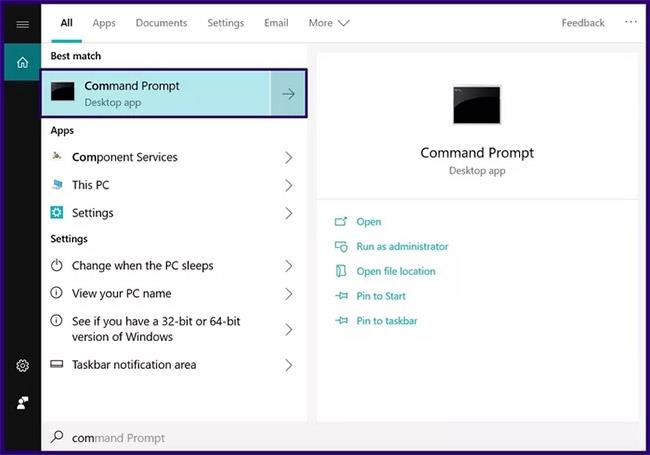
Poiščite ukazni poziv
3. korak : z desno miškino tipko kliknite rezultat iskanja in izberite Zaženi kot skrbnik .
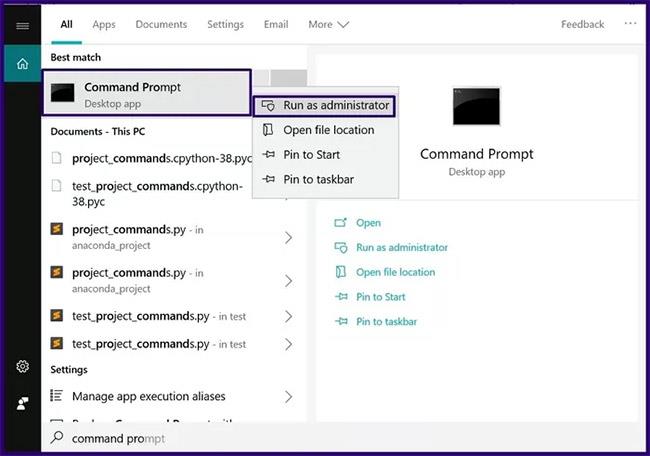
Z desno miškino tipko kliknite rezultat iskanja in izberite Zaženi kot skrbnik
4. korak : V ukazni poziv vnesite ukaz sfc /scannow .
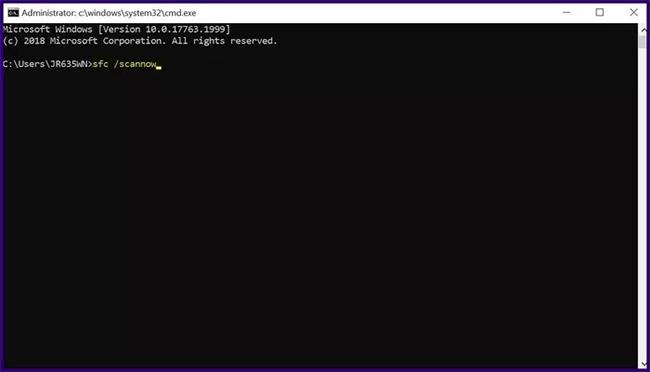
Vnesite ukaz sfc /scannow v ukazni poziv
5. korak : Ko napišete ukaz, kliknite Enter in postopek skeniranja se bo začel.
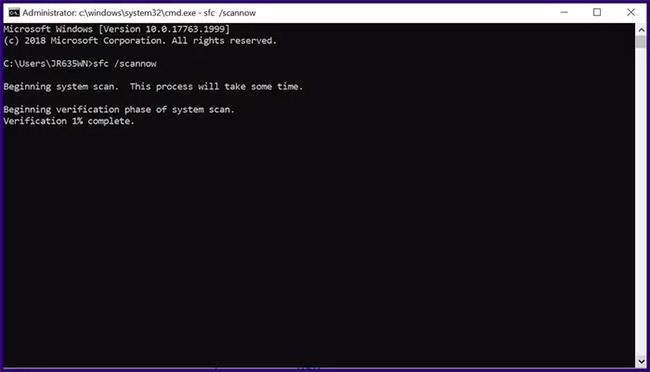
Začelo se bo skeniranje za iskanje težavnih sistemskih datotek
6. korak : Ko je skeniranje končano, znova zaženite računalnik.
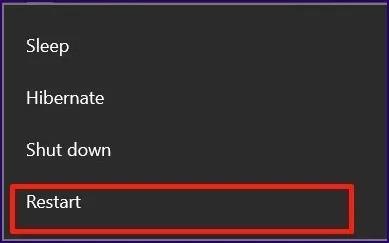
Ko je skeniranje končano, znova zaženite računalnik
Želim vam uspeh!
Syslog Server je pomemben del arzenala skrbnika IT, zlasti ko gre za upravljanje dnevnikov dogodkov na centralizirani lokaciji.
Napaka 524: Prišlo je do časovne omejitve je statusna koda HTTP, specifična za Cloudflare, ki označuje, da je bila povezava s strežnikom zaprta zaradi časovne omejitve.
Koda napake 0x80070570 je običajno sporočilo o napaki v računalnikih, prenosnikih in tabličnih računalnikih z operacijskim sistemom Windows 10. Vendar se pojavi tudi v računalnikih z operacijskim sistemom Windows 8.1, Windows 8, Windows 7 ali starejšimi.
Napaka modrega zaslona smrti BSOD PAGE_FAULT_IN_NONPAGED_AREA ali STOP 0x00000050 je napaka, ki se pogosto pojavi po namestitvi gonilnika strojne naprave ali po namestitvi ali posodobitvi nove programske opreme in v nekaterih primerih je vzrok napaka zaradi poškodovane particije NTFS.
Notranja napaka razporejevalnika videa je tudi smrtonosna napaka modrega zaslona, ta napaka se pogosto pojavi v sistemih Windows 10 in Windows 8.1. Ta članek vam bo pokazal nekaj načinov za odpravo te napake.
Če želite, da se Windows 10 zažene hitreje in skrajša čas zagona, so spodaj navedeni koraki, ki jih morate upoštevati, da odstranite Epic iz zagona sistema Windows in preprečite, da bi se Epic Launcher zagnal z Windows 10.
Datotek ne smete shranjevati na namizju. Obstajajo boljši načini za shranjevanje računalniških datotek in vzdrževanje urejenega namizja. Naslednji članek vam bo pokazal učinkovitejša mesta za shranjevanje datotek v sistemu Windows 10.
Ne glede na razlog boste včasih morali prilagoditi svetlost zaslona, da bo ustrezala različnim svetlobnim pogojem in namenom. Če morate opazovati podrobnosti slike ali gledati film, morate povečati svetlost. Nasprotno pa boste morda želeli zmanjšati svetlost, da zaščitite baterijo prenosnika.
Ali se vaš računalnik naključno zbudi in prikaže okno z napisom »Preverjanje posodobitev«? Običajno je to posledica programa MoUSOCoreWorker.exe - Microsoftove naloge, ki pomaga usklajevati namestitev posodobitev sistema Windows.
Ta članek pojasnjuje, kako uporabljati terminalsko okno PuTTY v sistemu Windows, kako konfigurirati PuTTY, kako ustvariti in shraniti konfiguracije ter katere možnosti konfiguracije spremeniti.








